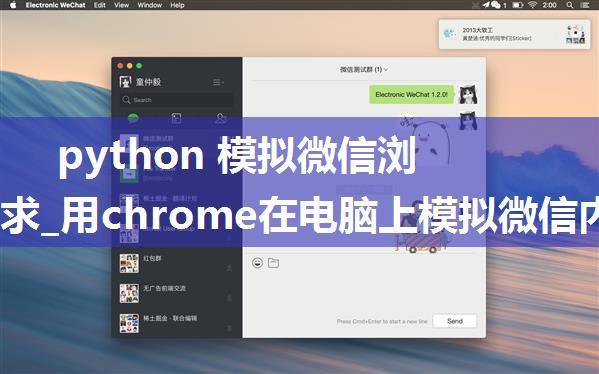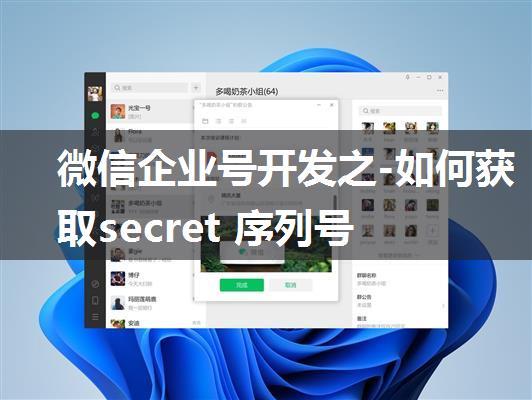Ubuntu 安装微信微信是一款非常流行的社交软件,对于很多人来说,微信已经成为了与家人和朋友保持联系的一种重要方式。而在Ubuntu系统中,微信并没有官方的客户端,但我们可以通过Wine来运行微信的Windows版本。
本文将详细介绍如何在Ubuntu系统中使用Wine来安装微信,并提供一些常见问题的解决方案。在开始之前,请确保你的Ubuntu系统已经安装了Wine和Docker,如果没有安装的话,可以通过以下命令来安装:
sudo apt updatesudo apt install wine docker.io安装完毕后,我们可以开始安装微信了。
步骤一:下载微信安装程序首先,我们需要到微信的官方网站上下载微信的Windows版安装程序。可以通过在浏览器中搜索“微信Windows版官网”来找到微信的官方网站,然后在官网上下载安装程序。
下载完毕后,一般会得到一个名为“WeChatSetup.exe”的安装程序。
步骤二:创建一个Wine容器在Ubuntu中,我们可以使用Docker来创建一个Wine的容器,然后在容器中运行微信的安装程序。执行以下命令即可创建一个Wine容器:
sudo docker run -it --net=host --ipc=host --privileged --name wine_wechat -e DISPLAY=$DISPLAY -v /tmp/.X11-unix:/tmp/.X11-unix -v ~/.Xauthority:/home/developer/.Xauthority jess/wine上面的命令做了以下几件事情:
通过“docker run”命令来创建一个新的Docker容器。
指定了一些参数,例如“--net=host”,“--ipc=host”,“--privileged”等,以提供容器所需要的权限。
指定了容器的名字为“wine_wechat”。
通过“-e DISPLAY=$DISPLAY”和“-v /tmp/.X11-unix:/tmp/.X11-unix -v ~/.Xauthority:/home/developer/.Xauthority”参数,将主机的X套接字和X权限传递给容器,以便容器中的应用程序可以在主机上显示GUI界面。
执行完上面的命令后,会进入到一个shell中,我们可以在这个shell中进行后续的操作。
步骤三:安装微信在上一步创建的容器中,我们可以使用Wine来运行微信的安装程序。在shell中执行以下命令:
wine WeChatSetup.exe执行完以上命令后,会??出微信的安装界面,在界面中我们可以按照提示来安装微信。安装过程中可能会弹出一些对话框,我们可以按照实际情况来处理即可。
安装完毕后,我们可以在容器中的桌面上找到微信的启动图标,双击启动微信即可。
步骤四:解决常见问题运行微信的Windows版本在Ubuntu中可能会遇到一些问题,下面是一些常见问题的解决方案。
1. ibus和fcitx输入法的问题在执行完docker run之后,可能需要等待1-2分钟后,才会弹出微信的登录窗口。这是因为使用的是ibus输入法,而未将启动命令中的ibus改成fcitx。
解决方案:可以在启动命令中加入参数“-e FCITX_IM=1 -e GTK_IM_MODULE=fcitx”,来使用fcitx输入法,可以加快微信的启动速度。
2. Wine系统栏的问题在运行微信的Windows版时,可能会看到一个Wine的系统栏,其实这是正常现象,可以把那个窗口关掉,不影响微信的正常使用。
3. 其它问题在使用微信的Windows版时,可能会遇到一些其它的问题,比如字体显示不正常、视频播放不流畅等。这些问题可能需要根据具体情况进行调整,例如安装一些字体库、调整Wine的配置等。
总结通过上面的步骤,我们可以在Ubuntu中使用Wine来安装并运行微信的Windows版本。虽然微信并没有官方的Linux客户端,但通过Wine,我们也可以在Ubuntu中方便地使用微信。
当然,由于微信是一个国内的应用,目前对于国外用户来说可能还不是很友好,例如使用微信需要手机号验证等。不过随着国际化的不断推进,相信这些问题也会得到逐渐解决。
希望大家可以通过上面的步骤成功在Ubuntu中使用微信,如果遇到问题,也欢迎大家留言讨论,我们一起来解决。